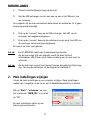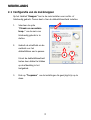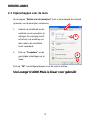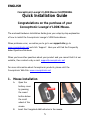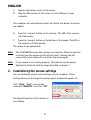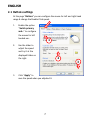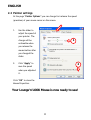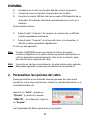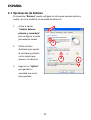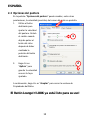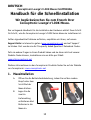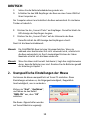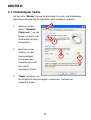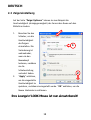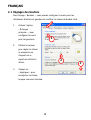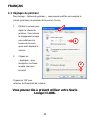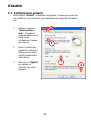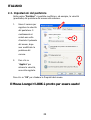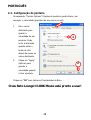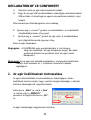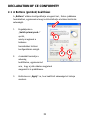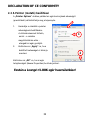Conceptronic Wireless Travel Mouse Guía de instalación
- Categoría
- Ratones
- Tipo
- Guía de instalación
La página se está cargando...
La página se está cargando...
La página se está cargando...
La página se está cargando...
La página se está cargando...
La página se está cargando...
La página se está cargando...
La página se está cargando...

ESPAÑOL
9
Ratón Lounge’n’LOOK de Conceptronic CLLMTRAVWL
Guía de Instalación Rápida
Felicidades por la compra de su
Ratón Lounge’n’LOOK de Conceptronic.
Esta guía de instalación de hardware le orientará paso a paso acerca de cómo
instalar el Ratón de la serie Lounge’n’LOOK de Conceptronic.
Si encuentra problemas, le aconsejamos que se dirija a nuestra página web
www.conceptronic.net
y haga clic en «Support». Aquí encontrará la base de
datos de las preguntas más frecuentes o FAQ.
Si tiene otras preguntas sobre su producto y no las encuentra en nuestro sitio
web, póngase en contacto con nuestro servicio técnico por correo electrónico:
Para obtener más información acerca de productos de Conceptronic por favor
visite el lugar Web de Conceptronic: www.conceptronic.net
1. Instalación del ratón
A. Levante la tapa
del
compartimento
de las pilas
presionando el
botón redondo
bajo la rueda de
desplazamiento del ratón.

ESPAÑOL
10
B. Introduzca en el ratón las dos pilas AAA que incluye el producto.
C. Coloque de nuevo la tapa del compartimento de las pilas.
D. Conecte el receptor USB del ratón en un puerto USB disponible de su
ordenador. El ordenador detectará automáticamente el ratón y lo
instalará.
No se necesitan drivers.
E. Pulse el botón “Conectar” del receptor. A continuación, el LED del
receptor parpadeará lentamente.
F. Pulse el botón “Conectar” en la base del ratón. A continuación, el
LED del receptor parpadeará rápidamente.
El ratón ya está operativo.
Nota: El ratón CLLMTRAVWL posee una función de ahorro de energía.
Cuando el dispositivo no se utiliza durante un período determinado, el
ratón se desactivará automáticamente. Para volver a activarlo, pulse
dos veces el botón izquierdo del ratón.
Nota:
Si su ratón no funciona correctamente, las pilas podrían estar agotadas.
Repóngalas siguiendo los pasos que se describen en el apartado 1.
2. Personalizar las opciones del ratón
Puede personalizar en su ordenador diversas opciones del ratón que le
permitirán, entre otras prestaciones, cambiar la velocidad del puntero y la
velocidad de doble clic.
Haga clic en “Inicio”, después en
“Ejecutar” y ejecute el comando
“MAIN.CPL”. A continuación, haga clic
en “Aceptar”.
Las Propiedades del Ratón aparecerán en la pantalla.

ESPAÑOL
11
2.1 Opciones de los botones
En la pestaña “Botones” puede configurar el ratón para usuarios diestros y
zurdos, así como modificar la velocidad de doble clic.
1. Active la opción
“Cambiar botones
primario y secundario”
para configurar el ratón
para usuarios zurdos.
2. Utilice el botón
deslizante para ajustar
la velocidad y probarla
con la carpeta que
aparece a la derecha.
3. Haga clic en “Aplicar”
para guardar la
velocidad una vez la
haya ajustado.
2
3
1

ESPAÑOL
12
2.2 Opciones del puntero
En la pestaña “Opciones del puntero” puede cambiar, entre otras
prestaciones, la velocidad (precisión) del cursor del ratón en pantalla.
1. Utilice el botón
deslizante para
ajustar la velocidad
del puntero. Notará
el cambio cuando
deje de pulsar el
botón del ratón
después de haber
cambiado la
posición del botón
deslizante.
2. Haga clic en
“Aplicar” para
guardar la velocidad
una vez la haya
ajustado.
A continuación, haga clic en “Aceptar” para cerrar la ventana de
Propiedades del Ratón.
El Ratón Lounge’n’LOOK ya está listo para su uso!
1
2
La página se está cargando...
La página se está cargando...
La página se está cargando...
La página se está cargando...
La página se está cargando...
La página se está cargando...
La página se está cargando...
La página se está cargando...
La página se está cargando...
La página se está cargando...
La página se está cargando...
La página se está cargando...
La página se está cargando...
La página se está cargando...
La página se está cargando...
La página se está cargando...
La página se está cargando...
La página se está cargando...
La página se está cargando...
La página se está cargando...
Transcripción de documentos
ESPAÑOL Ratón Lounge’n’LOOK de Conceptronic CLLMTRAVWL Guía de Instalación Rápida Felicidades por la compra de su Ratón Lounge’n’LOOK de Conceptronic. Esta guía de instalación de hardware le orientará paso a paso acerca de cómo instalar el Ratón de la serie Lounge’n’LOOK de Conceptronic. Si encuentra problemas, le aconsejamos que se dirija a nuestra página web www.conceptronic.net y haga clic en «Support». Aquí encontrará la base de datos de las preguntas más frecuentes o FAQ. Si tiene otras preguntas sobre su producto y no las encuentra en nuestro sitio web, póngase en contacto con nuestro servicio técnico por correo electrónico: [email protected] Para obtener más información acerca de productos de Conceptronic por favor visite el lugar Web de Conceptronic: www.conceptronic.net 1. Instalación del ratón A. Levante la tapa del compartimento de las pilas presionando el botón redondo bajo la rueda de desplazamiento del ratón. 9 ESPAÑOL B. Introduzca en el ratón las dos pilas AAA que incluye el producto. C. Coloque de nuevo la tapa del compartimento de las pilas. D. Conecte el receptor USB del ratón en un puerto USB disponible de su ordenador. El ordenador detectará automáticamente el ratón y lo instalará. No se necesitan drivers. E. Pulse el botón “Conectar” del receptor. A continuación, el LED del F. Pulse el botón “Conectar” en la base del ratón. A continuación, el receptor parpadeará lentamente. LED del receptor parpadeará rápidamente. El ratón ya está operativo. Nota: El ratón CLLMTRAVWL posee una función de ahorro de energía. Cuando el dispositivo no se utiliza durante un período determinado, el ratón se desactivará automáticamente. Para volver a activarlo, pulse dos veces el botón izquierdo del ratón. Nota: Si su ratón no funciona correctamente, las pilas podrían estar agotadas. Repóngalas siguiendo los pasos que se describen en el apartado 1. 2. Personalizar las opciones del ratón Puede personalizar en su ordenador diversas opciones del ratón que le permitirán, entre otras prestaciones, cambiar la velocidad del puntero y la velocidad de doble clic. Haga clic en “Inicio”, después en “Ejecutar” y ejecute el comando “MAIN.CPL”. A continuación, haga clic en “Aceptar”. Las Propiedades del Ratón aparecerán en la pantalla. 10 ESPAÑOL 2.1 Opciones de los botones En la pestaña “Botones” puede configurar el ratón para usuarios diestros y zurdos, así como modificar la velocidad de doble clic. 1. Active la opción “Cambiar botones primario y secundario” para configurar el ratón para usuarios zurdos. 2. 1 Utilice el botón deslizante para ajustar la velocidad y probarla con la carpeta que 2 aparece a la derecha. 3. Haga clic en “Aplicar” para guardar la velocidad una vez la haya ajustado. 11 3 ESPAÑOL 2.2 Opciones del puntero En la pestaña “Opciones del puntero” puede cambiar, entre otras prestaciones, la velocidad (precisión) del cursor del ratón en pantalla. 1. Utilice el botón deslizante para ajustar la velocidad del puntero. Notará 1 el cambio cuando deje de pulsar el botón del ratón después de haber cambiado la posición del botón deslizante. 2. 2 Haga clic en “Aplicar” para guardar la velocidad una vez la haya ajustado. A continuación, haga clic en “Aceptar” para cerrar la ventana de Propiedades del Ratón. El Ratón Lounge’n’LOOK ya está listo para su uso! 12-
 1
1
-
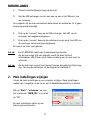 2
2
-
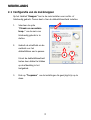 3
3
-
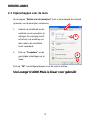 4
4
-
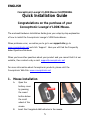 5
5
-
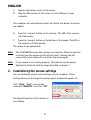 6
6
-
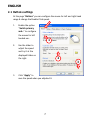 7
7
-
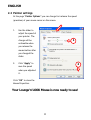 8
8
-
 9
9
-
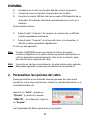 10
10
-
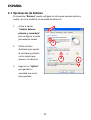 11
11
-
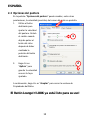 12
12
-
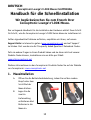 13
13
-
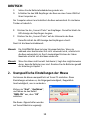 14
14
-
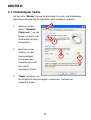 15
15
-
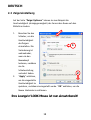 16
16
-
 17
17
-
 18
18
-
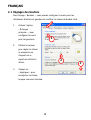 19
19
-
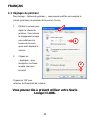 20
20
-
 21
21
-
 22
22
-
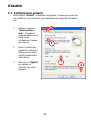 23
23
-
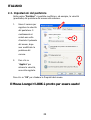 24
24
-
 25
25
-
 26
26
-
 27
27
-
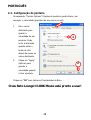 28
28
-
 29
29
-
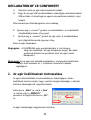 30
30
-
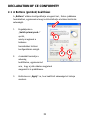 31
31
-
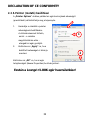 32
32
Conceptronic Wireless Travel Mouse Guía de instalación
- Categoría
- Ratones
- Tipo
- Guía de instalación
en otros idiomas
- français: Conceptronic Wireless Travel Mouse Guide d'installation
- italiano: Conceptronic Wireless Travel Mouse Guida d'installazione
- English: Conceptronic Wireless Travel Mouse Installation guide
- Deutsch: Conceptronic Wireless Travel Mouse Installationsanleitung
- Nederlands: Conceptronic Wireless Travel Mouse Installatie gids
- português: Conceptronic Wireless Travel Mouse Guia de instalação
Artículos relacionados
-
Conceptronic C7USB2 V2 Ficha de datos
-
Conceptronic CNSTANDDSK Guía del usuario
-
Conceptronic C08-007 Ficha de datos
-
Conceptronic 640GB Network (LAN) HDD Guía de instalación
-
Conceptronic CCHATCAM Ficha de datos
-
Conceptronic CLLM5BWL Manual de usuario
-
Conceptronic CHD2UES200 Guía de instalación
-
Conceptronic C08-280 Ficha de datos
-
Conceptronic Chitchat headphone + webcam set Manual de usuario
-
Conceptronic CADSLR4B+ Manual de usuario